Samsung je uvijek dopuštao veći stupanj prilagodbe i temiranje na svojim telefonima od ostalih proizvođača Androida, ali kad je predstavljen Dobra brava davne 2016. otvorilo je novo hrabro poglavlje. Od izrade vlastitog zaključanog zaslona do prilagođavanja načina interakcije s obavijestima, Good Lock vam je omogućio da uzmete svoj pametni telefon Galaxy i napravite ga uistinu svojim. To je samo jedna od mnogih značajki koje su pomogle Samsungu da napravi najbolji Android telefoni na tržištu, prepoznatljiv i prilagodljiv iznutra i izvana.
Tijekom godina, Good Lock je dodavao sve više i više modula, što vam omogućuje da izradite vlastite teme telefona i izmijenite gotovo svaki dio iskustva s jednim korisničkim sučeljem. Ako niste veliki ljubitelj humdrum palete koja je vaša Galaxy S21 s kojim ste došli, možete preskočiti Samsung teme i napraviti ih vlastitim!
VPN ponude: doživotna licenca za 16 USD, mjesečni planovi od 1 USD i više
Evo kako tematizirati svoj Galaxy pomoću Samsung Good Lock.
Kako izgraditi temu sustava s tematskim parkom
Ovo je jedan od manje intuitivnih tematskih sustava, ali pokriva većinu sustava i pobjeđuje 95% tema koje biste platili u Samsung Themesima. Tematski park omogućuje vam izradu prilagođene teme na temelju pozadine ili korištenjem heksadecimalnih boja za izradu teme po vašem izboru, od osnovnih boja do naglaska, obavijesti i šire. Za većinu je ovo jedini dio Good Locka s kojim se morate zamarati.
Samo bih volio da ima nižu krivulju učenja. Ali ne brinite, ovdje sam da vam pomognem kroz to.
- Instalirati Dobra brava iz trgovine Galaxy, a ne Google Play koji ima na desetke varalica.
- Instalirati Tematski park iz trgovine Galaxy.
- Otvoren Dobra brava u ladici aplikacije.
- Dodirnite Obitelj u donjim karticama.
- Dodirnite Tematski park.
-
Dodirnite Početak.

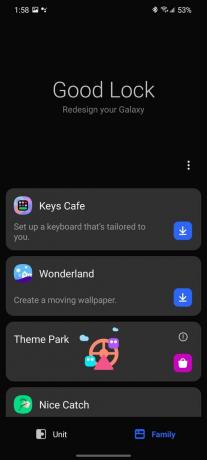
 Izvor: Android Central
Izvor: Android Central - Dodirnite Dopustite.
- Dodirnite Stvori novo.
-
Dodirnite Galerija za postavljanje pozadine ako trenutna pozadina nije ono što želite koristiti.
- Tematski park ne podržava žive pozadine, pa ćete morati postaviti statičnu pozadinu.

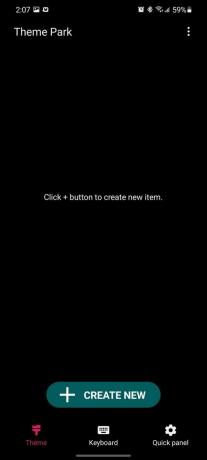
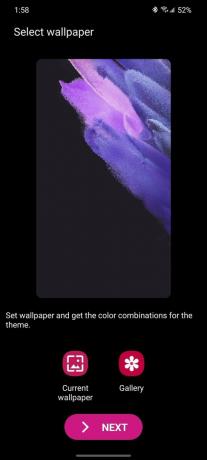 Izvor: Android Central
Izvor: Android Central - Dodirnite slika koju želite koristiti kao pozadinu.
- Povucite pregled rubova da biste obrezali pozadinu.
- Dodirnite Gotovo.
-
Kad je statička pozadina na kojoj želite temeljiti temu već postavljena, taknite Sljedeći.


 Izvor: Android Central
Izvor: Android Central - Dodirnite a Boja za boju glavne teme.
- Ako vam nijedna boja nije draga, dodirnite Uzorak prave boje s ikonom olovke u sebi za postavljanje prilagođene šesterokutaste boje. Izgleda kao crno-bijeli gradijent dok ne pojačate zasićenje.
- Dodirnite a Sekundarna paleta da biste uredili naglaske teme.
- Ako se želite vratiti i odabrati drugu glavnu boju, dodirnite Lijevi uzorak boje ponoviti korake 11 i 12 da biste postigli željenu boju.
-
Dodirnite ikona olovke iznad sekundarnih paleta za uređivanje boja vašeg stila.

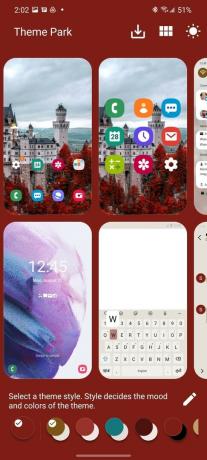
 Izvor: Android Central
Izvor: Android Central - Dodirnite a stilski element da mu promijeni boju.
- Povucite Klizač zasićenja udesno za prelazak iz sive u RGB.
- Dodirnite boja koju želite koristiti.
-
Dodirnite u redu.


 Izvor: Android Central
Izvor: Android Central - Dodirnite Kvačica za izlaz iz ovog izbornika boja.
- Dodirnite Ikone aplikacija snimak zaslona, drugi u gornjem redu. -Ovdje ne morate uređivati boje za svaki zaslon / izbornik, ali preporučujem igranje s ikonama aplikacija i bojama ploče za brzo (obavijest).
-
Dodirnite prazan mjehur u boji iznad boje ikone.


 Izvor: Android Central
Izvor: Android Central - Povucite Klizač zasićenja udesno za prelazak iz sive u RGB.
- Dodirnite boja koju želite koristiti.
-
Dodirnite u redu.
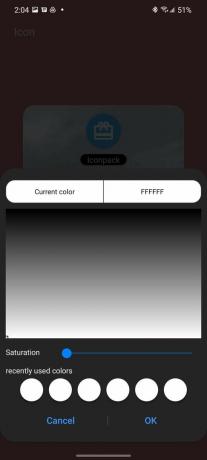

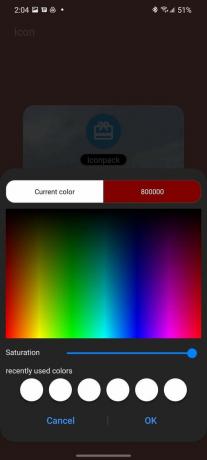 Izvor: Android Central
Izvor: Android Central - Dvaput prijeđite prstom ulijevo na birač boja Quick Panel.
- Povucite Razina zamućenja klizač prema dolje kako biste omogućili provirivanje više detalja sa vaše pozadine.
-
Dodirnite mjehur u boji koju želite urediti. Ovdje ne rade dobro na označavanju mjehurića / elemenata u boji, pa evo što svakom od njih odgovara:
- (1) Aktivna boja ikone za brzo prebacivanje
- (2) Neaktivna boja ikone za brzo prebacivanje
- (3) Aktivna boja za brzo prebacivanje pozadine
- (4) Neaktivna boja pozadine za brzo prebacivanje
- (5) Boja teksta obavijesti
- (6) Boja kartice s obavijestima
- (7) Boja teksta kategorije obavijesti
- (8) Boja pozadine brze ploče
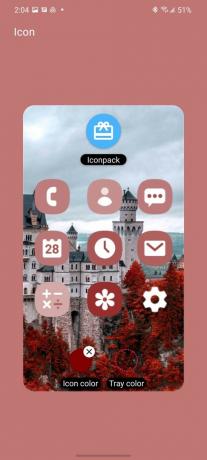

 Izvor: Android Central
Izvor: Android Central - Povucite Klizač zasićenja udesno za prelazak iz sive u RGB.
- Dodirnite boja koju želite koristiti.
- Povucite Transparentnost klizač za neprozirnost koju želite.
- Dodirnite u redu.
-
Ponoviti korake 25-29 po želji za svaki element boje.


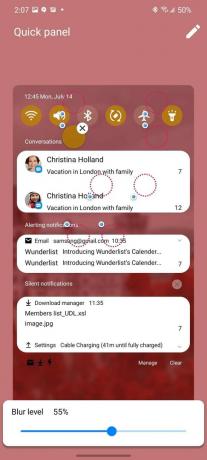 Izvor: Android Central
Izvor: Android Central - Jednom kad su boje po vašem ukusu, krenite leđa na zaslon pregleda teme pomoću gumba za povratak na navigacijskoj traci ili geste prevlačenja unazad.
- Dodirnite Sunce ikonu u gornjem desnom kutu za uključivanje mračnog načina rada.
- Ponoviti korake 11-31 po želji u tamnom načinu teme.
- Dodirnite preuzimanje datoteka ikonu na gornjoj traci za imenovanje i izvoz gotove teme.
- Unesite a Ime za svoju temu. Imena ne mogu sadržavati razmake ili posebne znakove i moraju imati najviše 20 znakova.
-
Dodirnite u redu.

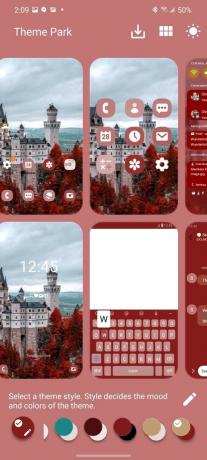
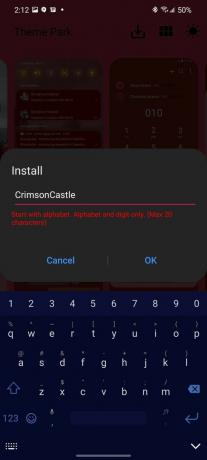 Izvor: Android Central
Izvor: Android Central - Tema će se stvoriti, vraćajući vas na popis stvorenih tema. Dodirnite svoj novoimenovana tema.
- Dodirnite Prijavite se.
Da, to je dug proces, ali vjerujte mi, vrijedi ga učiniti kako bi vaš telefon izgledao totalno strašno. Izgubio sam se u tematskom parku satima - dok sam u stvarnim tematskim parkovima, jer je to sjajan način za puhanje vremena stojeći u redu - ali čak i samo uzimanje zadane palete boja za temu temeljenu na vašoj pozadini može vam dati veliku nadogradnju u odnosu na normalnu bijelu boju tema.
Kako prilagoditi zaključani zaslon pomoću LockStara
Jedini drugi dio Good Locka vas apsolutno imati za poigravanje je LockStar, ali ne brinite, ovaj vam neće trebati približno toliko dugo.
- Instalirati Dobra brava iz trgovine Galaxy, a ne Google Play koji ima na desetke varalica.
- Instalirati LockStar iz trgovine Galaxy.
- Otvoren Dobra brava u ladici aplikacije.
- Dodirnite LockStar.
- Dodirnite Dopustite pristup kontaktima.
-
Dodirnite Dopustite pristup spremištu.


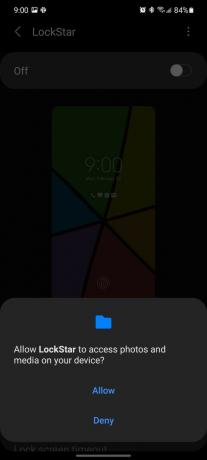 Izvor: Android Central
Izvor: Android Central - Dodirnite Uredi zaslon za zaključavanje portreta.
- Dodirnite i povucite Elementi zaključanog zaslona da ih premjesti.
-
Dodirnite Sat za promjenu stila sata.


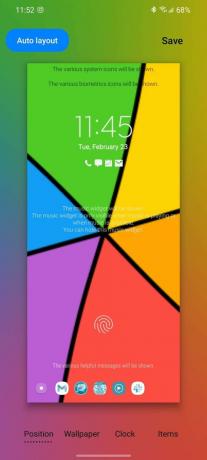 Izvor: Android Central
Izvor: Android Central - Dodirnite stil sata više volite.
- Dodirnite Predmeti.
-
Pomaknite se prema dolje i dodirnite Prečaci | Zadano. za prolazak kroz stilove prečaca. To vam omogućuje da na dnu imate pet ikona aplikacija, a ne samo dvije.
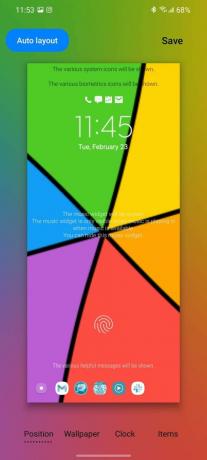

 Izvor: Android Central
Izvor: Android Central - Dodirnite Prečaci na zaslonu za pregled za postavljanje prečaca.
- Dodirnite Aplikacije koje želite u svojim prečacima.
- Dodirnite Prijavite se nakon što postavite aplikacije kako želite.
-
Dodirnite Uštedjeti da biste primijenili svoj novi izgled zaključanog zaslona.
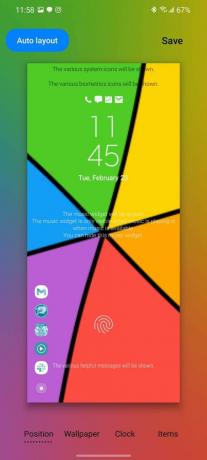

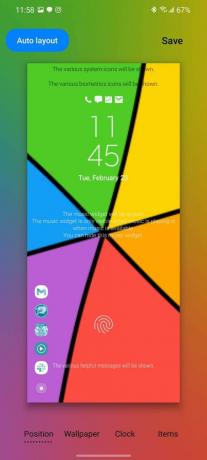 Izvor: Android Central
Izvor: Android Central
U ovom izborniku možete isključiti i razne stavke ako ne želite da sat ili statusna traka budu uključeni zaključani zaslon, ali samo preslagivanje stavki i dodavanje tih dodatnih prečaca može učiniti ogromnim razlika.
Idite otkriti ostatak Good Locka
Naravno, ovo je samo početak vašeg putovanja dugačkom i zavojitom zečjom rupom. Good Lock ima više od desetak dodataka pomoću kojih možete podesiti sve ono od čega se ikone pojavljuju na vašoj statui u QuickStar za izradu jedinstvene navigacijske trake u sustavu Windows NavStar - ako i dalje koristite navigacijsku traku s tri gumba umjesto kontrola gesta - za izgradnju vaše vlastite pozadine za kretanje i modove s jednom rukom, Good Lock ima puno mogućnosti za istraživanje na vašem Samsung Galaxyju telefon. Imamo vaš jednostavan vodič za Mnogo odjeljaka Good Locka, ali nema ništa loše u tome što samo preuzmete modul ovdje ili tamo i vidite za što je sposoban.
Možemo zaraditi proviziju za kupnju koristeći naše poveznice. Saznajte više.

Galaxy S21 Ultra prvi je telefon koji nije Note koji radi sa S olovkom. Je li ovo značajka koju ste koristili?

Samsungovi Galaxy Fold i Galaxy Note 10 telefoni sada dobivaju ažuriranje One UI 3.1. Iako je ažuriranje trenutno ograničeno na Europu, vjerojatno će postati šire dostupno sljedeći mjesec.

Facebook već u osnovi gleda sve što radite na mreži, pa zašto mu ne biste dodali malo više osobnih podataka radi potencijalnih koristi koje biste dobili?

Iako ćete htjeti zaštititi svoj otmjeni novi pametni telefon Samsung Galaxy S21 Ultra i njegov prekrasan 6,8-inčni zaslon, također ćete htjeti pokazati elegantni uređaj u bilo kojoj boji koju odaberete. Jasan slučaj pomaže kod oba, pa smo zaokružili neke od najboljih koje možete kupiti ove godine.
Ara vagoner
Ara Wagoner je spisateljica u sustavu Android Central. Tematizira telefone i palicom dodiruje Google Play glazbu. Kad ne piše pomoć i upute, ona sanja o Disneyju i pjeva melodije. Ako je vidite bez slušalica, TRČITE. Možete je pratiti na Twitteru na @arawagco.
